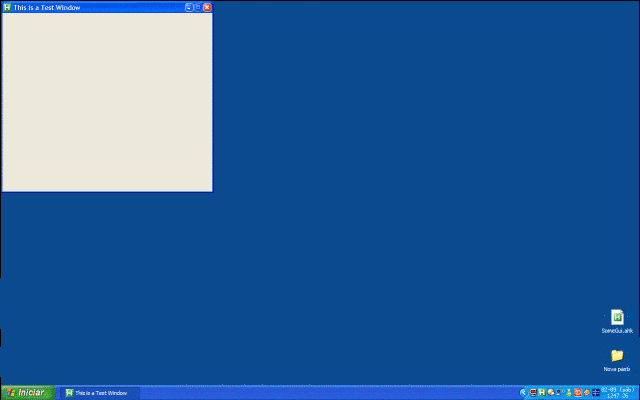Se você trabalha muito ou se diverte muito, isso pode te salvar Tela é boa Maior possibilidade de fazer as coisas. Ele pode fornecer a você mais espaço para realizar suas tarefas. você pode Tela dividida Assim, você pode escrever um documento em uma parte enquanto olha as páginas da web na outra parte.
De onde vem Telas Ultra HD E os usuários de computador 4K têm mais espaço na tela do que nunca. Mas com muito espaço para atividades, o castelo Organização da tela coisa difícil. Então, como você mantém seus documentos de negócios em uma parte, ou certifica-se de que Spotify Abre no mesmo lugar todas as manhãs?
Eu peguei alguns Fabricantes de monitores Isso está em mente. Você pode usar divisores de tela e desktop para controlar todas as áreas de sua tela, com grades adicionais, áreas numeradas e muito mais.

Aqui estão os melhores aplicativos Gerenciamento de tela grátis Aplicativos de tela dividida são pagos por padrão!
1. MáxTo
MaxTo é um ótimo aplicativo de divisão de tela eGestão do Windows. Como o slogan sugere, é o "gerenciador de janelas que se você não sabia, você o perdeu".
Você pode usar MaxTo Para dividir a tela Para várias regiões usando barras de rolagem no aplicativo. Você pode redefinir o controle deslizante sem problemas, permitindo que você controle as quebras em movimento. Uma vez que as zonas estão no lugar, você pode girar suas janelas em torno das zonas, enquanto segura uma tecla Shift Ao arrastar para adicionar sua janela à área.
Também existe uma opção para salvar diferentes layouts de área da tela. Você pode carregar layouts de tela diferentes de acordo com seu fluxo de trabalho, sem ter que arrastar as barras de rolagem todas as vezes. Outro recurso útil do MaxTo são as receitas. Você pode programar a receita MaxTo para abrir vários aplicativos nas áreas da janela com um clique.
MaxTo é um aplicativo premium Para gerenciar telas. A assinatura vitalícia custa US $ 29 no momento da redação. No entanto, existe uma versão de avaliação gratuita disponível se você quiser testar o MaxTo antes de obtê-lo.
Baixar: MaxTo Para Windows (teste gratuito)
2. Movimento de Grade
GridMove é uma ferramenta gratuita de gerenciamento de janela e tela. Vem com vários Recursos de gerenciamento do Windows , Como vários métodos de interação, modelos de rede pré-fabricados adicionais e teclas de atalho personalizáveis.
Você também pode criar grades adicionais para seus requisitos de área de trabalho e tela. A opção personalizada é ideal para monitores HD com dimensões maiores em comparação com as opções padrão. Tem também Fórum GridMove Ele contém muitas redes personalizadas criadas a partir de outros usuários. No geral, GridMove é um aplicativo gratuito útil para gerenciar suas janelas.
Baixar: GridMove Para Windows (grátis)
3. Divisor de mesa
O Desktop Divider divide sua tela em várias "regiões não contíguas e contíguas", às quais o Desktop Divider se refere como azulejos. Azulejos O Desktop Divider é personalizável. Você pode criar blocos de vários tamanhos para melhorar Layout da tela.
Existem também alguns atalhos úteis para ajudá-lo a gerenciar a tela widescreen. Por exemplo, você pode definir o número de blocos que deseja e, em seguida, alternar entre os blocos.
Baixar: Divisor de mesa Para Windows (grátis)
4. Divisão
Divvy permite dividir sua tela em várias áreas fáceis de usar. Você pode usar a grade interna da tela para criar áreas que se ajustam ao seu estilo de trabalho e, em seguida, atribuir atalhos de teclado para mover rapidamente as janelas do aplicativo entre elas.
Alternativamente, toda vez que você rola uma janela, uma grade Divvy aparece e você pode abrir a janela em um determinado tamanho.
Divvy é um aplicativo premium, que custa US $ 14 para Windows e macOS. Há também uma versão de teste gratuita, para que você possa testar o Divvy antes de comprar.
Download: Divvy for OS Windows | MacOS (Versão de teste gratuita)
5.AquaSnap
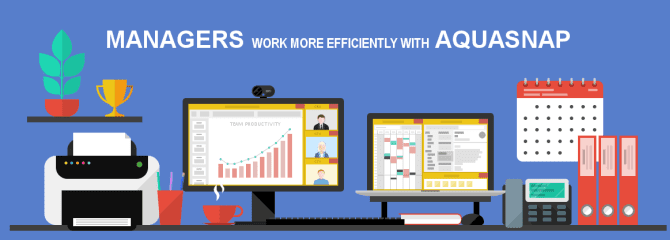
AquaSnap traz a funcionalidade de sistemas operacionais modernos para versões anteriores do Windows. Você pode usar o AquaSnap para dividir rapidamente as janelas em tamanhos iguais, mover a janela entre grades especificadas e muito mais. Outro recurso útil do AquaSnap é capturar várias janelas juntas, permitindo que você as mova ao mesmo tempo.
Embora o AquaSnap tenha sido projetado com versões mais antigas do Windows em mente, os instantâneos abrangentes e a capacidade de mover várias janelas juntas o tornam um aplicativo útil para usuários de tela de ultra-alta resolução.
Baixar: AquaSnap Para Windows (grátis)
6. Gerenciador de Exibição Virtual
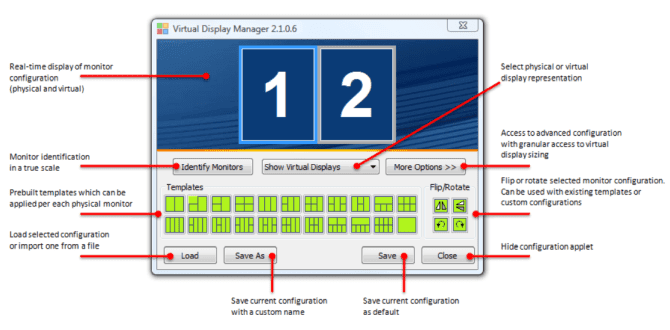
O Virtual Display Manager (VDM) é um aplicativo de gerenciamento de tela poderoso com suporte para várias configurações de vídeo HD.
O VDM pode dividir cada tela em até 16 telas virtuais individuais, permitindo o controle preciso da tela. Você pode especificar o tamanho de cada tela virtual, enquanto personaliza as exibições padrão em cada tela. Existem várias predefinições de configuração do Visor virtual, mas você pode facilmente definir e salvar sua própria configuração pessoal.
Além disso, o painel de configuração do Virtual Display Manager facilita a troca de configuração e a alteração rápida.
VDM é um aplicativo pago, que custa US $ 35 para uma única licença de PC. Também existe uma versão de avaliação gratuita disponível para teste antes de comprar.
Baixar: Gerenciador de Exibição Virtual Para Windows (teste gratuito)
7. Zonas Extravagantes
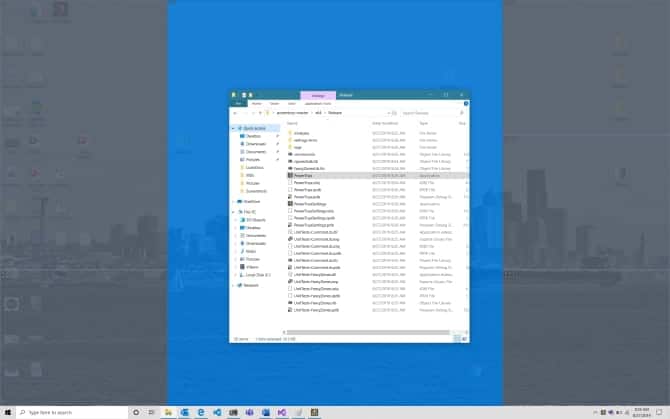
O vencedor do melhor aplicativo de gerenciamento de janela, sem dúvida, vai para o Microsoft's Fancy Zones. Fancy Zones é um plug-in do Windows 10. Ele combina a funcionalidade de muitos outros aplicativos desta lista no aplicativo específico do Windows 10.
Fancy Zones está se separando Layout da tela Para muitos layouts fáceis de usar. Os formatos padrão incluem linhas, colunas, grades e grades de prioridade para facilitar o uso. Cada grade adiciona fontes extras à sua tela, permitindo que você mova seus aplicativos pela tela com facilidade. Se as redes virtuais Fancy Zone não satisfizerem você, você pode criar um layout de rede personalizado para várias regiões.
Para usar Fancy Zones, você deve instalar os utilitários PowerToys e, em seguida, habilitar Fancy Zones por meio do Gerenciador de Utilitários.
Baixar: PowerToys Para Windows (grátis)
O aplicativo Fancy Zones é parte de um projeto revitalizado do Microsoft PowerToys. A suíte PowerToys era uma coleção de aplicativos utilitários gratuitos para Windows desenvolvidos pela Microsoft para Windows 95, Windows XP e agora para Windows 10. Muitas das ferramentas originais do PowerToys agora estão integradas ao sistema operacional Windows, como Prompt de comando aqui (A janela do prompt de comando abre na pasta atual) e Enviar para X (Envie o arquivo especificado para um local do menu de contexto).
Você pode instalar o utilitário PowerToys e verificar periodicamente se há novos utilitários.
Inclui outras ferramentas já disponíveis PowerRename (Integre extensivamente as opções de renomeação de arquivos) e Guia de atalhos de teclas do Windows (Pressionar a tecla Windows por um segundo exibe um pequeno guia Atalhos do teclado) A equipe do PowerToys também está desenvolvendo uma ferramenta de gravação de tela Em formato GIF Para animação e uma ferramenta que permite ampliar qualquer janela para uma nova área de trabalho.
Gerenciar monitores de ultra-alta definição ou 4K
Se você tem uma tela ultra hd ou 4K, ou mesmo uma configuração Multi-tela É importante gerenciar telas. Tirar o máximo proveito de seus monitores significa mais produtividade e uma melhor experiência de PC.
Quer saber como configurar várias telas? Veja o guia completo Para configurar vários monitores no Windows 10.